مشکلات رایج لپ تاپهای دل و راهحلهای آن
لپتاپهای دل با طراحی زیبا و عملکرد قوی، همواره یکی از انتخابهای محبوب کاربران بودهاند. اما گاهی اوقات، مشکلات رایج لپ تاپهای دل میتوانند به چالشی بزرگ تبدیل شوند و لذت کار با این دستگاهها را تحتالشعاع قرار دهند. از اختلالات در باتری و صفحه نمایش گرفته تا مشکلات اتصال به اینترنت، هر یک میتواند به آسانی شما را از کارهای روزمرهتان دور کند. اما نگران نباشید! در این مقاله، با بررسی این مشکلات و ارائه راهکارهای ساده و مؤثر، به شما کمک خواهیم کرد تا دوباره تجربهای بینقص از لپتاپ خود داشته باشید. بیایید با هم به دنیای راهحلها وارد شویم و قبل از اینکه احتیاج به تعمیر لپ تاپ دشاته باشید، به بهینهسازی کارایی دستگاهتان بپردازیم.
مشکلات بوت و راهحلهای سریع در لپ تاپهای دل
یکی از دردسرهای ناخوشایند و مشکلات رایج لپ تاپهای دل، بوت نشدن دستگاه است. تصور کنید صبح زود برای شروع روز کاری آمادهاید و لپتاپتان از روشن شدن امتناع میکند! نگران نباشید، برای هر مشکلی یک راهحل سریع و کاربردی وجود دارد که میتواند شما را از این وضعیت نجات دهد.
۱. بررسی اتصالهای سختافزاری
گاهی اوقات مشکل از یک چیز ساده مثل شل شدن اتصال هارد دیسک یا رم است. به راحتی میتوانید لپتاپ را خاموش کرده و اتصالات داخلی آن را بررسی کنید تا مطمئن شوید همه چیز در جای خود قرار دارد.
۲. تنظیم مجدد بایوس
یکی از راهحلهای موثر، ورود به بایوس و بررسی ترتیب بوت است. مطمئن شوید که هارد دیسک بهعنوان اولین دستگاه بوت انتخاب شده باشد. اگر مشکل از تنظیمات باشد، با یک تغییر ساده مشکل حل میشود.
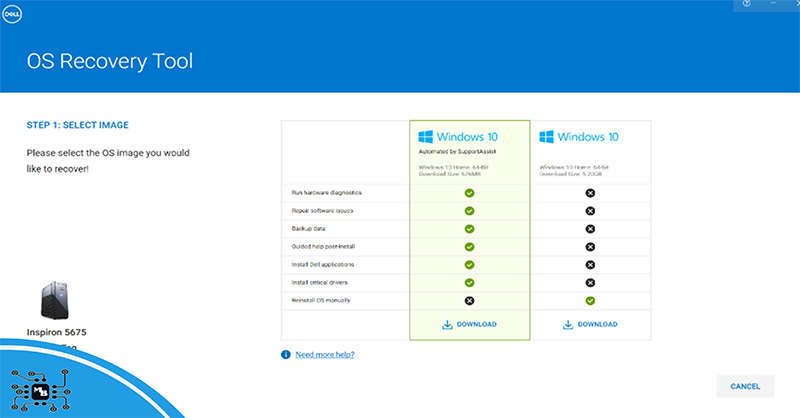
برای اطمینان از ریکاوری درست لپ تاپ دل باید نوع ویندور مورد نظر را انتخاب کرده و با مشاهده این صفحه، از نصب آن مطمئن شوید.
۳. استفاده از Windows Recovery
اگر سیستمعامل به مشکل خورده باشد، ابزار Windows Recovery مانند یک فرشته نجات وارد عمل میشود. با کمک این ابزار، میتوانید سیستم را به حالت قبلی بازگردانید و مشکلات بوت را به سادگی رفع کنید.
۴. بررسی سلامت هارد دیسک
اگر بعد از همه این کارها همچنان لپتاپ بوت نمیشود، ممکن است هارد دیسک شما دچار خرابی شده باشد. در این صورت باید هارد را بررسی کرده و در صورت نیاز آن را تعویض کنید.
اگر تمام این راهحلها را امتحان کردید و هنوز مشکل پابرجاست، نگران نباشید! مگابایت سیستم با تیم متخصص و خدمات سریع در محل آماده است تا مشکل بوت لپتاپ دل شما را در کمترین زمان برطرف کند و شما را به دنیای دیجیتال بازگرداند.
کند شدن عملکرد لپ تاپ دل و روشهای افزایش سرعت
یکی از مشکلات رایج لپ تاپهای دل، کاهش سرعت عملکرد آن به مرور زمان است. لپتاپی که روزی بدون مکث کار میکرد، حالا انگار به یک مسابقه دو آهسته تبدیل شده است! اما نگران نباشید، راهحلهای موثری برای افزایش سرعت لپتاپ شما وجود دارد که در ادامه به آنها میپردازیم.
۱. حذف برنامههای غیرضروری
یکی از دلایل کندی سیستم، نصب برنامههایی است که از آنها استفاده نمیکنید. این برنامهها فضای دیسک را اشغال کرده و منابع سیستم را مصرف میکنند. حذف این برنامهها میتواند به طرز قابل توجهی سرعت لپتاپ را افزایش دهد.
۲. بهینهسازی استارتاپ
بسیاری از برنامهها با روشن شدن لپتاپ، بهطور خودکار اجرا میشوند و باعث کندی عملکرد میگردند. با غیرفعال کردن برنامههای غیرضروری در استارتاپ، میتوانید بوت لپتاپ را سریعتر کنید.
۳. افزایش حافظه RAM
اگر با اجرای چند برنامه همزمان لپتاپ شما دچار کندی میشود، ارتقای RAM یکی از بهترین راهها برای افزایش سرعت است. مگابایت سیستم میتواند با بررسی میزان فعلی RAM شما و پیشنهاد ارتقای مناسب، این مشکل را بهطور کامل برطرف کند.
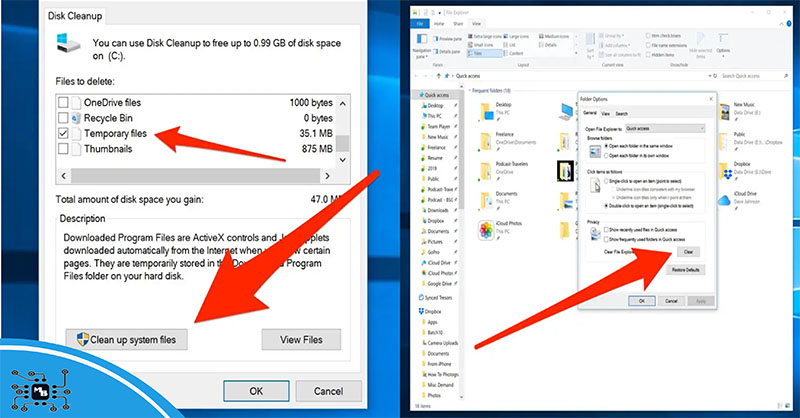
برای پاک کردن حافظه پنهان یا موقت لپ تاپ میتوانید از دو طریق اقدام کنید.
۴. پاکسازی فایلهای موقت و کش(Cash)
فایلهای موقتی و کش، منابع سیستم را بیدلیل اشغال میکنند. با پاکسازی این فایلها از طریق ابزارهایی مانند Disk Cleanup یا برنامههای بهینهسازی، میتوانید بهصورت سریع سرعت لپتاپ خود را افزایش دهید.
۵. تعویض هارد دیسک با SSD
اگر لپتاپ شما هنوز از هارد دیسک مکانیکی (HDD) استفاده میکند، تعویض آن با SSD یکی از موثرترین راهها برای افزایش سرعت است. مگابایت سیستم خدمات نصب و تعویض هارد دیسک با SSD را در محل ارائه میدهد و با این کار، سرعت بوت و عملکرد کلی لپتاپ دل شما بهطرز چشمگیری افزایش مییابد.
اگر همچنان پس از انجام این روشها مشکل کندی پابرجا بود، میتوانید از خدمات تخصصی مگابایت سیستم استفاده کنید. تیم ما با بررسی دقیق و ارائه خدماتی مثل ارتقاء RAM و نصب SSD، لپتاپ شما را به سرعت بالای سابق بازمیگرداند و تجربه بهتری از کار با دستگاهتان به شما هدیه میدهد.
مدیریت دمای لپتاپهای دل و رفع مشکلات حرارتی
مشکلات حرارتی یکی از مشکلات رایج لپ تاپهای دل است که میتواند تاثیرات منفی روی عملکرد دستگاه بگذارد. زمانی که لپتاپ بیش از حد گرم میشود، علاوه بر کاهش سرعت، امکان آسیب دیدن قطعات داخلی نیز وجود دارد. اما با استفاده از چند روش ساده میتوان دمای سیستم را کنترل و این مشکل را بهسرعت رفع کرد.
۱. تمیز کردن فنها و دریچههای هوا
تجمع گرد و غبار روی فنها و دریچههای هوا مانع تهویه مناسب سیستم میشود و دمای لپتاپ را بالا میبرد. تمیز کردن منظم این بخشها به گردش بهتر هوا و کاهش دما کمک میکند. اگر نمیخواهید خودتان این کار را انجام دهید، مگابایت سیستم با ارائه خدمات تمیزکاری حرفهای، این مشکل را بهراحتی برایتان حل میکند.
۲. استفاده از پایه خنککننده
یکی از راههای موثر برای کاهش مشکلات حرارتی لپ تاپهای دل، استفاده از پایه خنککننده است. این پایهها بهطور ویژه طراحی شدهاند تا جریان هوای بیشتری را به زیر لپتاپ هدایت کنند و دمای قطعات داخلی را کاهش دهند.
استفاده از پایه خنککننده به خصوص در زمانی که لپتاپ تحت فشار پردازشی زیادی مانند بازی یا اجرای نرمافزارهای سنگین است، تاثیر زیادی در جلوگیری از داغ شدن بیش از حد و بهبود عملکرد دستگاه دارد.

استفاده از پایههای خنک کننده و فنها، برای همه انواع لپ توصیخ میشود. زیرا از گرم شدن دستگاه و آسیب به آن جلوگیری میکند.
راهحلهای رفع مشکل شبکه و اتصال به اینترنت در لپتاپهای دل
یکی دیگر از مشکلات رایج لپ تاپهای دل، اختلال در اتصال به اینترنت یا شبکه است. از قطع و وصل شدن مکرر وایفای گرفته تا عدم شناسایی شبکهها، این مشکلات میتوانند به راحتی مانع از کار روزانه یا دسترسی به اینترنت شوند. خوشبختانه، با چند راهکار ساده میتوانید این مشکلات را برطرف کنید و اتصال پایدار به اینترنت داشته باشید.
۱. بررسی درایور کارت شبکه
یکی از دلایل شایع قطع شدن اتصال به اینترنت، خرابی یا قدیمی بودن درایور کارت شبکه است. برای رفع این مشکل، وارد بخش Device Manager شوید و درایور کارت شبکه خود را بهروزرسانی کنید. این بهروزرسانی میتواند مشکل اتصال را در بسیاری از مواقع حل کند.
۲. غیرفعال و فعال کردن مجدد کارت شبکه
اگر اتصال وایفای شما ناپایدار است یا بهدرستی شناسایی نمیشود، میتوانید کارت شبکه را یکبار غیرفعال و سپس فعال کنید. این کار به سیستم کمک میکند تا دوباره اتصال را بهدرستی شناسایی کند.
۳. تنظیم مجدد مودم یا روتر
در بسیاری از موارد، مشکل از خود لپتاپ نیست بلکه مودم یا روتر دچار مشکل شده است. خاموش و روشن کردن مودم یا ریست کردن آن میتواند به برقراری دوباره اتصال کمک کند.
۴. استفاده از ابزارهای عیبیابی ویندوز
ویندوز یک ابزار داخلی برای عیبیابی شبکه دارد که بهصورت خودکار مشکلات مربوط به اتصال را شناسایی و رفع میکند. این ابزار میتواند در مواقعی که مشکل اتصال ناشناخته است، راهحلهای مناسبی ارائه دهد.
۵. بررسی تنظیمات شبکه و IP
در برخی موارد، مشکل از تنظیمات نادرست IP یا DNS است. بررسی و اصلاح این تنظیمات میتواند به برقراری اتصال اینترنت کمک کند. برای اطمینان از درست بودن این تنظیمات، به بخش Network and Sharing Center در کنترل پنل بروید.
اگر با انجام این راهحلها همچنان مشکل شبکه و اینترنت شما رفع نشد، تیم حرفهای مگابایت سیستم با ارائه خدمات تخصصی تعمیر در محل در زمینه عیبیابی و رفع مشکلات شبکه، آماده است تا مشکل اتصال لپتاپ دل شما را بهطور کامل حل کند و ارتباط شما با اینترنت را دوباره برقرار کند.
بررسی و بهروزرسانی درایورهای سختافزار در لپتاپهای دل
مشکلات رایج لپ تاپهای دل غالباً ناشی از درایورهای outdated یا نادرست هستند. درایورها نقش کلیدی در ارتباط سیستمعامل با سختافزار دارند و هر گونه نقص یا قدیمی بودن آنها میتواند باعث بروز مشکلاتی نظیر کاهش عملکرد، اختلال در شبکه یا حتی عدم شناسایی برخی از سختافزارها شود. در ادامه به بررسی چگونگی بررسی و بهروزرسانی این درایورها میپردازیم.
۱. تشخیص درایورهای outdated
برای شروع، وارد Device Manager شوید و به دنبال علامتهای هشدار (مثل مثلث زرد) در کنار دستگاهها بگردید. این علامتها نشاندهنده وجود مشکل در درایور آن دستگاه هستند. بررسی دورهای این بخش میتواند به شناسایی سریع مشکلات کمک کند.
۲. بهروزرسانی درایورها از طریق Device Manager
برای بهروزرسانی درایور، روی دستگاه مورد نظر کلیک راست کرده و گزینه Update Driver را انتخاب کنید. ویندوز بهصورت خودکار به اینترنت متصل شده و جدیدترین نسخه درایور را برای شما دانلود و نصب میکند.
۳. دانلود درایورها از وبسایت رسمی
در برخی موارد، ممکن است لازم باشد درایورها را بهطور دستی دانلود کنید. به وبسایت رسمی دل بروید و مدل لپتاپ خود را جستجو کنید. در بخش پشتیبانی، آخرین نسخههای درایورهای مربوط به سختافزارهای مختلف را پیدا خواهید کرد.
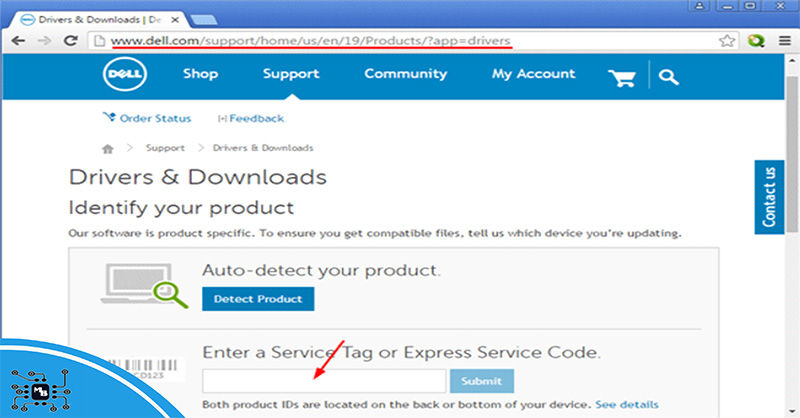
برای دانلود درایور مورد نظر خود وارد وب سایت رسمی دل به آدرس مشخص شده، رفته و پس از انتخاب نوع مورد نظر، آن را دانلود و نصب نمایید.
۴. استفاده از نرمافزارهای مدیریت درایور
نرمافزارهای مدیریت درایور میتوانند به شما در شناسایی، دانلود و بهروزرسانی درایورها کمک کنند. این نرمافزارها معمولاً امکان پشتیبانگیری از درایورهای موجود را نیز فراهم میکنند، که میتواند در صورت بروز مشکل در آینده بسیار مفید باشد.
تنظیمات خودکار بهروزرسانی درایورها
مطمئن شوید که تنظیمات بهروزرسانی خودکار ویندوز فعال باشد تا درایورها بهطور منظم و خودکار بهروز شوند. این کار به شما کمک میکند تا همیشه از جدیدترین نسخهها بهرهمند شوید و مشکلات احتمالی را به حداقل برسانید.
اگر پس از بررسی و بهروزرسانی درایورها هنوز با مشکل مواجه هستید، تیم مگابایت سیستم با ارائه خدمات تخصصی در زمینه نگهداری و تعمیر لپ تاپ دل، آماده است تا مشکلات رایج لپ تاپهای دل شما را بررسی و رفع کند. با تجربه ۱۰ ساله در این زمینه، ما میتوانیم اطمینان حاصل کنیم که لپتاپ شما همیشه بهروز و بهینه عمل میکند.
مشکلات باتری و راههای افزایش عمر آن در لپتاپهای دل
مشکلات باتری یکی از مشکلات رایج لپ تاپهای دل است که میتواند به شدت روی کارایی و تجربه کاربری شما تاثیر بگذارد. باتریهای کمعمر و ناپایدار میتوانند کارایی لپتاپ شما را تحتالشعاع قرار دهند و حتی در برخی مواقع نیاز به شارژ مکرر را به وجود آورند. خوشبختانه، با چند راهکار ساده میتوان به افزایش عمر باتری و رفع این مشکلات کمک کرد.
۱. کالیبره کردن باتری
کالیبره کردن باتری به معنای شارژ کامل و سپس خالی کردن آن تا حد ممکن است. این کار به باتری کمک میکند تا بهتر ظرفیت واقعی خود را شناسایی کند و عملکرد بهتری داشته باشد. برای انجام این کار، باتری را بهطور کامل شارژ کنید و سپس اجازه دهید که لپتاپ به طور کامل خاموش شود.
۲. تنظیمات بهینهسازی انرژی
ویندوز امکاناتی برای مدیریت انرژی دارد که میتواند به افزایش عمر باتری کمک کند. با تنظیمات Power Options میتوانید بهینهسازیهای لازم را اعمال کنید، مانند کاهش روشنایی صفحهنمایش و تنظیم حالت صرفهجویی در انرژی.
۳. حذف برنامههای غیرضروری در پسزمینه
برنامههای در حال اجرا در پسزمینه میتوانند به شدت باتری را مصرف کنند. با استفاده از Task Manager میتوانید برنامههای غیرضروری را شناسایی کرده و آنها را ببندید تا مصرف باتری کاهش یابد.
۴. بهروزرسانی نرمافزارها
اطمینان حاصل کنید که درایورها و نرمافزارهای لپتاپ بهروز هستند. بهروزرسانیهای نرمافزاری میتوانند به بهینهسازی عملکرد باتری کمک کنند و مشکلات موجود را رفع کنند.
۵. مراقبت از دما
دمای بالا میتواند به باتری آسیب برساند. سعی کنید لپتاپ را در محیطهای خنک نگهداری کنید و از قرار دادن آن بر روی سطوح نرم (مانند تخت یا کاناپه) که میتوانند جریان هوا را مسدود کنند، خودداری کنید.
اگر پس از اعمال این راهکارها هنوز با مشکلات باتری مواجه هستید، تیم مگابایت سیستم آماده است تا با بررسی دقیق و ارائه خدمات تخصصی در زمینه تعمیر و تعویض باتری، به شما کمک کند. ما میتوانیم باتری لپتاپ شما را بهینهسازی کنیم و عمر آن را به حداکثر برسانیم.
رفع مشکلات صفحه نمایش و کیفیت تصویر در لپتاپهای دل
مشکلات صفحه نمایش یکی از مشکلات رایج لپ تاپهای دل است که میتواند تجربه کاربری شما را تحتالشعاع قرار دهد. آیا صفحه نمایش شما رنگهای نادرست نشان میدهد؟ یا شاید از خطوط عمودی و افقی رنج میبرید؟ این مشکلات میتوانند نه تنها آزاردهنده باشند بلکه بر روی کارایی روزمرهتان نیز تاثیر بگذارند. خوشبختانه، راهحلهایی برای این مشکلات وجود دارد که میتوانند به شما کمک کنند.

وجود خطوط عمودی رنگ پریده در لپ تاپ دل میتواند به علت خرابی یا قطعی اتصالات کابل صفحه آن باشد.
۱. بررسی اتصالات و کابلها
گاهی اوقات مشکل میتواند ناشی از اتصالات شل یا کابلهای آسیبدیده باشد. مطمئن شوید که تمامی کابلها به درستی متصل شدهاند و هیچ گونه آسیبی ندارند. اگر از یک مانیتور خارجی استفاده میکنید، کابلهای HDMI یا VGA را بررسی کنید.
۲. تنظیمات روشنایی و کنتراست
تنظیمات نادرست روشنایی و کنتراست میتوانند کیفیت تصویر را تحتالشعاع قرار دهند. به تنظیمات صفحه نمایش بروید و مطمئن شوید که این مقادیر به درستی تنظیم شدهاند. این تغییرات میتوانند به طرز چشمگیری کیفیت تصویر را بهبود ببخشند.
۳. بهروزرسانی درایورهای گرافیک
درایورهای قدیمی یا خراب میتوانند باعث بروز مشکلات صفحه نمایش شوند. با مراجعه به Device Manager و بهروزرسانی درایورهای گرافیک، میتوانید بسیاری از این مشکلات را حل کنید. این کار به بهبود عملکرد گرافیکی و کیفیت تصویر کمک خواهد کرد.
۴. بررسی مشکلات سختافزاری
اگر با وجود همهی این اقدامات هنوز هم مشکل ادامه دارد، ممکن است مسئلهای سختافزاری وجود داشته باشد. این میتواند شامل مشکلاتی مانند خرابی پنل نمایش یا کارت گرافیک باشد.
اگر شما هم با مشکلات صفحه نمایش و کیفیت تصویر دست و پنجه نرم میکنید، تیم مگابایت سیستم در کنار شماست. ما با استفاده از تکنسینهای متخصص، میتوانیم مشکلات رایج لپ تاپهای دل را بهطور دقیق شناسایی و رفع کنیم. با ما تماس بگیرید تا به شما در بهبود تجربه کاربری و کیفیت تصویر لپتاپتان کمک کنیم. ما به همراهی شما افتخار میکنیم!
جمعبندی
مشکلات لپتاپهای دل میتوانند تجربه کاربری شما را تحتالشعاع قرار دهند، اما با چند راهکار ساده و درست، میتوانید این مشکلات را برطرف کنید. از بررسی درایورها و تنظیمات انرژی گرفته تا حل مشکلات صفحه نمایش، هر یک از این موارد میتواند به بهبود عملکرد و تجربه شما کمک کند. اگر همچنان با چالشهایی روبرو هستید، تیم مگابایت سیستم همواره آماده است تا به شما یاری رساند. ما با استفاده از تجربه و تخصصمان، در کنار شما خواهیم بود تا بهترین عملکرد را از دستگاهتان بگیرید. در پایان شما مخاطب عزیز را به مطالعه مقاله “تنظیمات بایوس لپ تاپ دل” دعوت مینماییم.
مگابایت سیستم
سوالات متداول
- چگونه میتوانم مشکلات باتری لپتاپ دل خود را برطرف کنم؟
میتوانید با کالیبره کردن باتری، تنظیمات بهینهسازی انرژی و حذف برنامههای غیرضروری در پسزمینه، عمر باتری را افزایش دهید.
- چه زمانی باید درایورهای سختافزار را بهروز کنم؟
درایورها باید بهطور مرتب بررسی و در صورت وجود مشکلات یا ناپایداری، بهروزرسانی شوند. همچنین، درایورهای گرافیک را هنگام بروز مشکلات کیفیت تصویر بهروزرسانی کنید.
- چطور میتوانم مشکلات صفحه نمایش را تشخیص دهم؟
ابتدا اتصالات و کابلها را بررسی کنید. سپس تنظیمات روشنایی و کنتراست را تنظیم کنید و در صورت لزوم، درایورهای گرافیک را بهروزرسانی کنید. اگر مشکل ادامه داشت، ممکن است نیاز به بررسی سختافزاری باشد.
- چطور میتوانم از داغ شدن لپتاپ دل خود جلوگیری کنم؟
برای جلوگیری از داغ شدن، اطمینان حاصل کنید که دریچههای هوا مسدود نشدهاند، از پایههای خنککننده استفاده کنید و نرمافزارهای غیرضروری را در پسزمینه ببندید. همچنین، تمیز کردن گرد و غبار از فنها و قطعات داخلی نیز میتواند کمککننده باشد.


